구글 크롬 자동업데이트 안되게 하는
방법
저는 크롬 브라우저를 사용하면서 마음에 안드는 기능 가운데
하나가 자동업데이트 기능이더라구요.
왜 마음에 안드냐면 자동업데이트가 되고 나면 사용중이던 크롬
브라우저의 상태가 이상해지기 때문에요.
인터넷 창이 불안정해지면서 버벅대거나
플래시 충돌
오류를 마구 쏟아내더라구요.
특히, 블로그에 글을 올리려고 할 때 이러면 진짜 짜증나서 크롬을
지우고 싶은 충동이 들때도 있더라구요. ^^;
그래서, 이번 기회에 크롬 자동업데이트 기능을 정지시켜 두기로
했습니다.
참고로 말씀드리자면 크롬 브라우저의 환경 설정 부분을 아무리
뒤져보아도 그곳에는 자동업데이트와 관련된 항목을 찾을 수
없습니다.
크롬은 ‘작업 스케줄러’에 의해서 자동업데이트가 이루어지고 있기
때문에 여기에서 해당 기능을 중지시켜야 됩니다.
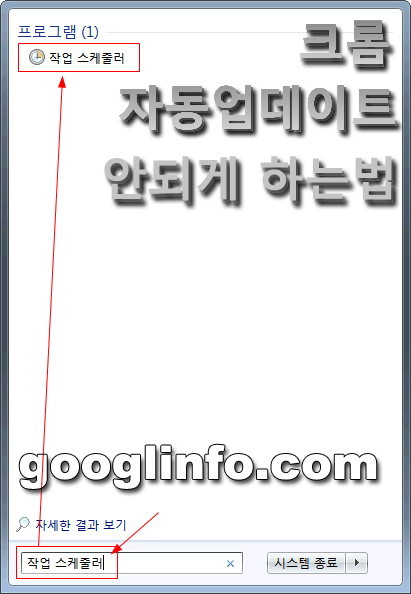
윈도우7을 기준으로 설명드리도록 하겠습니다.
일단 바탕화면 왼쪽 하단에 있는 ‘윈도우 시작‘ 버튼을
클릭하세요.
그러면, ‘시스템 종료‘ 버튼 왼쪽에 ‘프로그램 및 파일
검색‘ 입력창이 보이실 거에요.
그 입력창에 ‘작업 스케줄러‘라고 입력하신 후 키보드
‘엔터 키’를 누르시거나 프로그램 목록에 나타난 ‘작업 스케줄러’
항목을 클릭하세요.
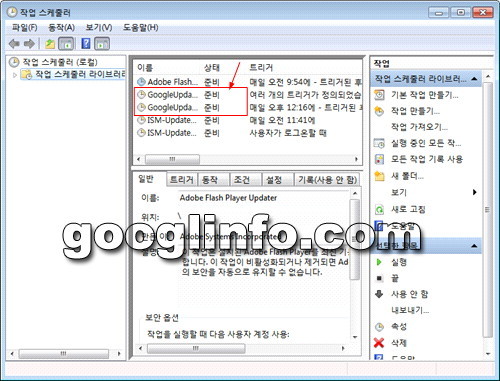
위 그림과 같은 ‘작업 스케줄러’ 창 나왔다면 빨간색 사각형
부분을 보세요.
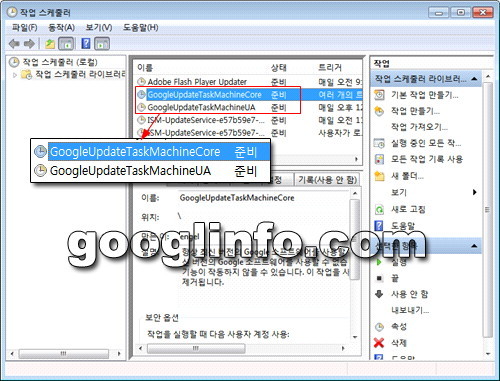
그곳에 ‘상태’바를 오른쪽으로 좀 당겨보면
‘GoogleUpdateTaskMachineCore‘와
‘GoogleUpdateTaskMachineUA‘가 확인되실 겁니다.
이 두 항목에 대한 설명을 보면
‘항상 최신 버전의 Google 소프트웨어를 사용할 수 있습니다. 이
작업을 사용하지 않거나 중지하면 최신 버전의 Google
소프트웨어를 사용할 수 없습니다. 이 경우 보안 문제가 발생해도
해결할 수 없으며 기능이 작동하지 않을 수 있습니다. 이 작업을
사용하는 Google 소프트웨어가 없으면 작업이 자동으로
제거됩니다.’
라고 되어 있는데요.
이미 우리는 항상 최신 버전으로 자동업데이트 되는 바람에 불편을
겪고 있기 때문에 무시해도 상관없는 문구로 보이네요. ㅋㅋㅋ
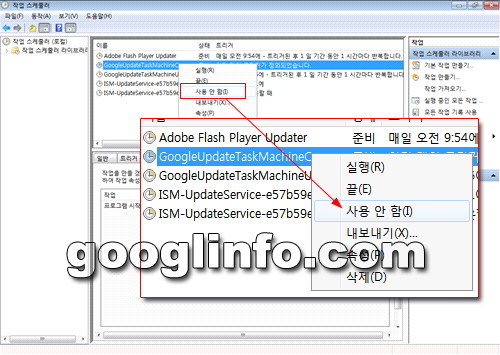
각 항목을 선택하신 후 마우스 오른쪽 버튼을 클릭하시면 세부
메뉴가 나타나는데요.
그중에서 ‘사용 안함‘을 선택하세요.
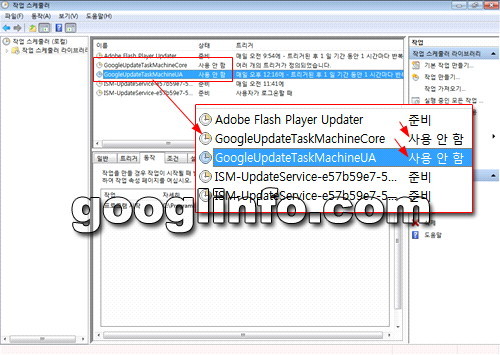
위 그림처럼 두 항목 모두 ‘사용 안함’으로 설정되어 있다면 크롬
자동업데이트 기능은 중지된 것입니다.
나중에 필요한 경우가 생긴다면 ‘마우스 우클릭 -> 사용’
순으로 선택하시면 다시 활성화시킬 수 있습니다.